Introducción
Hoy voy a escribir sobre algo excelente que es un editor de texto muy centrado en el programador. Aquí está Nirvana Editor que contiene el poder de un sólido entorno de desarrollo integrado. Sígueme y experimenta cómo instalar y trabajar con el editor de Nirvana. El editor de Nirvana es para programadores. No sobrecarga el sistema y utiliza pocos recursos. El editor de Nirvana también se llama nEdit.
Como estoy usando Ubuntu 20.04 LTS al momento de escribir esta guía, le mostraré cómo instalar el editor nirvana en Ubuntu. Puede usar Ubuntu con Gnome o cualquier otro entorno de escritorio. Todas las instrucciones son válidas solo para el sistema operativo Ubuntu.
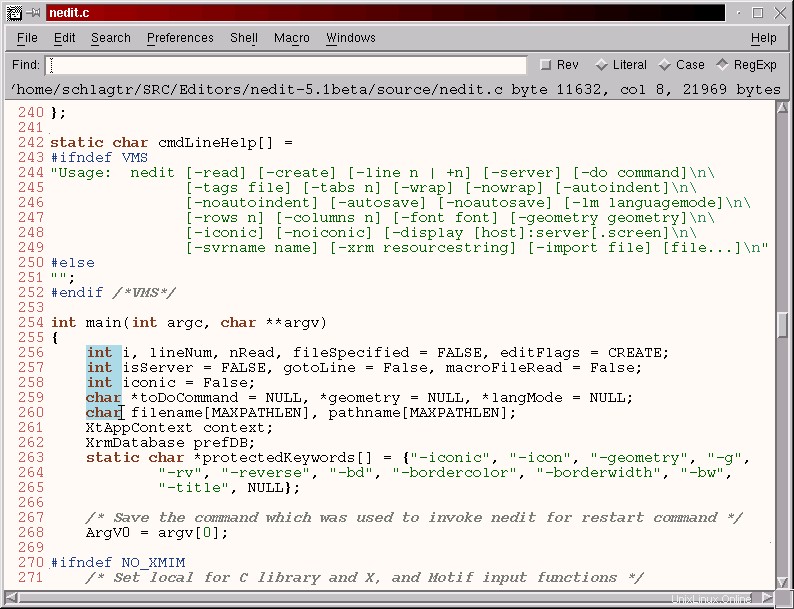
Requisitos de dependencia para Nirvana Text Editor
No hay problemas de dependencia con nEdit en Ubuntu. Se instala sin problemas y sin causar ningún problema.
Paso 1. Instala Nirvana Editor en Ubuntu LTS
Ahora hemos llegado tan lejos para proceder con la instalación de Nirvana Editor. No necesitamos ninguna dependencia, por lo que es fácil de instalar. Use el siguiente comando para verificar si su sistema necesita actualizaciones primero.
$ sudo apt update
Cuando se actualicen los repositorios del sistema, estará listo para instalar el editor de texto nEdit.
$ sudo apt install nedit
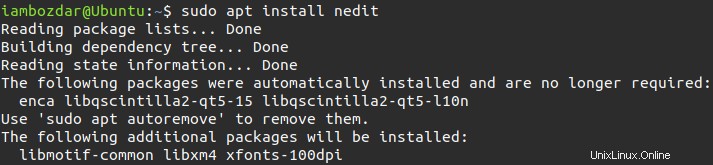
El tamaño del repositorio de instalación no es tan grande, por lo que no debe preocuparse. Ocupa un tamaño pequeño en el disco.
Paso 2. Verificar la instalación del editor de Nirvana
Siempre hago algo simple que es ejecutar un comando en CLI para verificar la versión del software instalado. Me ayuda a darme cuenta de que la aplicación está completamente instalada.
$ nedit --version
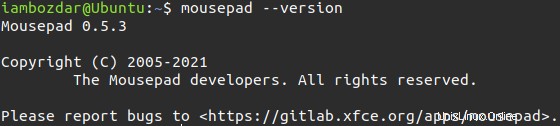
Podemos hacer lo mismo con la búsqueda gráfica. Dará como resultado algo a continuación.
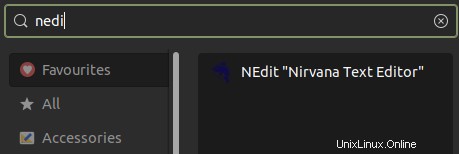
Paso 3. Inicie el Editor de Nirvana
Hay dos formas de iniciar cualquier aplicación en Linux. Elijo ir primero a través de la línea de comando. Pruebe el siguiente comando en su terminal y vea si inicia nEdit.
$ nedit
El segundo método es iniciarlo a través del tablero gráfico. Lo iniciará usando el mismo menú de inicio del tablero.
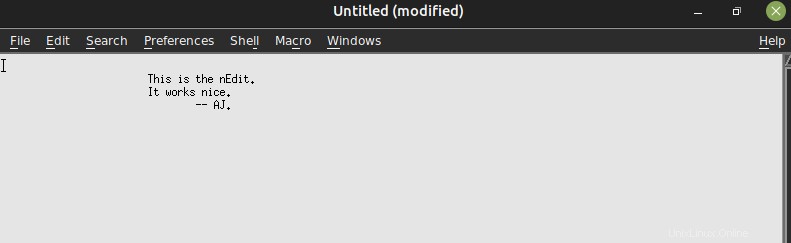
Paso 4. Desinstalar NirvanaEditor Desde Ubuntu 20.04
Aprendimos cómo se instala y ejecuta el editor de Nirvana. Ahora veremos cómo se puede desinstalar. Ejecute el siguiente comando y compare el resultado con la captura de pantalla dada a continuación.
$ sudo apt remove nedit
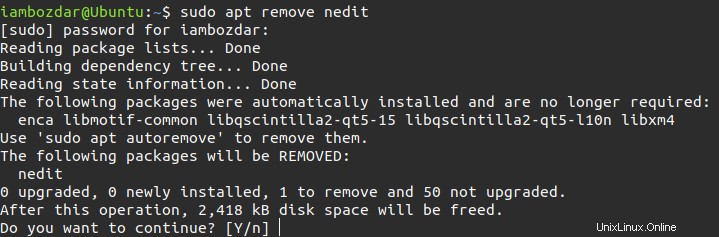
Conclusión
Observamos la instalación y el funcionamiento de nEdit. También discutimos brevemente cómo se puede eliminar del sistema Ubuntu.